-
移至 [設計] > [浮水印]。
-
在預先設定的浮水印圖庫中,選擇 [草稿]。
-
選擇 [設計] > [浮水印]。
![[設計] 索引標籤上醒目提示 [浮水印] 選項。](https://support.content.office.net/zh-tw/media/058ac87a-f2db-4552-8698-764e577eb9d2.png)
-
在 [插入浮水印] 方塊中,選取 [文字],然後選擇 [草稿]。
![在 [插入浮水印] 方塊中,按一下 [文字]](https://support.content.office.net/zh-tw/media/98ad1933-6bd3-4074-b4aa-29e640ccf5c6.png)
-
在 [頁面配置] 索引標籤的 [頁面背景] 群組中,選擇 [浮水印]。
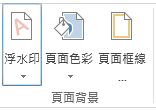
-
在預先設定的浮水印圖庫中,選擇 [草稿]。
-
選擇 [版面配置] >[浮水印]。
![[設計] 索引標籤上醒目提示 [浮水印] 選項。](https://support.content.office.net/zh-tw/media/058ac87a-f2db-4552-8698-764e577eb9d2.png)
-
在 [插入浮水印] 方塊中,選取 [文字],然後選擇 [草稿]。
![在 [插入浮水印] 方塊中,按一下 [文字]](https://support.content.office.net/zh-tw/media/98ad1933-6bd3-4074-b4aa-29e640ccf5c6.png)










